Qué Es El Virus Openload Y Cómo Eliminarlo Con Cuidado
El servicio Openload. (Según los que lo han experimentado), mientras estaban en el vieron toneladas de anuncios emergentes. por eso, debido a que la mayoría de ellos son deshonestos y maliciosos, los investigadores de seguridad han clasificado este sitio como un presagio de problemas.
Si haz experimentado el virus relacionado con Openload.co (redirecciones y notificaciones), en este tutorial te explicaremos qué es el virus Openload y cómo eliminarlo con cuidado.
¿Qué es el virus Openload.co?
Openload.co es un sitio web de alojamiento de archivos, transmisión de video popular y de alto tráfico. Sin embargo, la investigación sobre ciberseguridad indica que contiene archivos maliciosos dudosos, incluidas herramientas de software ilegales (parches) que contienen programas publicitarios maliciosos y aplicaciones potencialmente no deseadas.
Por otro lado, Una vez que el virus Openload.co infecta tu PC, instala adware dañino tanto en tu sistema, como en el navegador. Notarás el toque de la infección a través de redireccionamiento y anuncios emergentes cada vez que navegues. Son tan molestos que no puedes hacer ningún movimiento en tu PC sin interferencias.
Por lo tanto, lo que sucede es que la herramienta de adware se entromete en todas las actividades que realizas. Te redirige a Openload.co y otros sitios potencialmente maliciosos que promueven programas basura. Por ejemplo, si abres una nueva pestaña, se redirige y, si escribes algo en una búsqueda, los resultados de la búsqueda se corrompen.
Lee También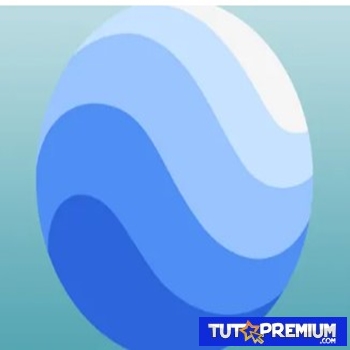 Porque Google Earth No Carga / SOLUCIONES
Porque Google Earth No Carga / SOLUCIONESTambién, verás constantemente anuncios emergentes, pancartas y anuncios en texto en tu pantalla causados por los programas basura. Todas estas actividades ralentizan el rendimiento de tu computadora y hacen que el sistema caiga en desorden.
Métodos de propagación de Openload.co
Los usuarios a menudo descargan e instalan programas basura haciendo clic en sitios web infectados a través de anuncios intrusivos o durante la descarga e instalación de software de sitios cuestionables. En el caso del virus Openload.co, se propaga desde los anuncios, grabadores, medios y aplicaciones de software ilegales en el mismo sitio web “Openload.co.”.
Por lo tanto, Cuando visitas el sitio web Openload.co, se te solicita que “permita mostrar notificaciones”, lo cual te obliga hacer para continuar transmitiendo sus medios. Estas notificaciones pueden mostrar anuncios o infiltrarse en otros virus de redireccionamiento.
¿Por qué Openload causa problemas a los usuarios de Mac?
Ya que es un sitio popular, con alrededor de 330 millones de visitantes al mes. Según la empresa canadiense de gestión de banda ancha Sandvine. Openload es responsable del “0,8%” de todo el tráfico de vídeo en Internet. Es particularmente popular en las regiones de Asia, El Pacífico, Europa, Medio Oriente y África.
Sin embargo, causa problemas a cualquiera que haya encontrado o usado esta página. Es un sitio web y una empresa legítimos, pero aquellos con intenciones hostiles y dañinas lo han utilizado indebidamente para sus propios fines.
Lee También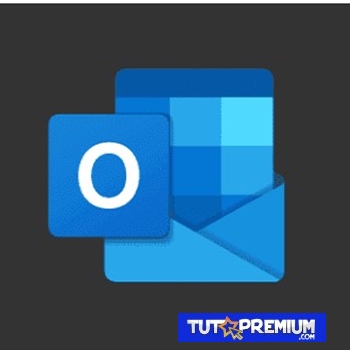 ¿Arreglar "El Conjunto De Carpetas No Se Puede Abrir" En Outlook?
¿Arreglar "El Conjunto De Carpetas No Se Puede Abrir" En Outlook?La carga abierta puede ser problemática por varias razones:
Los expertos en seguridad cibernética han descubierto que, de vez en cuando, terceros malintencionados y piratas informáticos utilizan el sitio web de Openload para implementar software de minería de criptomonedas (por lo tanto, utilizan la CPU o GPU de una Mac infectada para extraer criptomonedas sin el consentimiento del usuario).
Por otro lado, las ventanas emergentes de Openload son, o se sabe que contienen programas potencialmente no deseados (PUP), y se utilizan para secuestrar navegadores con inyecciones maliciosas de JavaScript.
Por lo tanto, Las ventanas emergentes de Openload podrían usarse para robar datos en las manos equivocadas, además de ser una intrusión y una molestia. Opinando que no deseas que tu pc con Windows o Mac se infecte con ventanas emergentes no deseadas. A continuación te enseñare algunos métodos para eliminar el virus openload.
Cómo quitar el virus Openload.co de sistema Windows 10 o Mac
Con todo lo que has leído y por extraño que parezca, Openload.co ni siquiera es un virus real, pero puede ser más persistente que algunos ransomware notorios conocidos. Es por eso que debes eliminarlo tan pronto como notes su existencia en tu sistema. Puedes eliminar el virus Openload.co de dos formas. Usando automáticamente una herramienta anti-malware o Manualmente desde tu PC.
1. Eliminación automática
La eliminación automática es una opción fácil y rápida. Un programa anti-malware de buena reputación como Spyhunter o Malwarebytes puede eliminar el virus Openload.co de forma permanente.
Lee También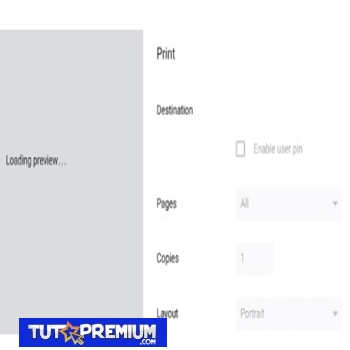 ¿Cómo Arreglar No Se Puede Imprimir Desde El Navegador Chrome En Windows 10?
¿Cómo Arreglar No Se Puede Imprimir Desde El Navegador Chrome En Windows 10?Por eso, Asegúrate de descargar una herramienta antimalware de terceros de confianza en sitios web de confianza. Alternativamente, puedes usar un anti-malware integrado como “Windows Defender” para Windows 10 y superior.
Por lo tanto, una vez que tengas una herramienta anti-malware instalada, puedes realizar un análisis profundo en modo seguro y usar el anti-malware para eliminar todos sus archivos de registro.
2. Eliminación manual
Sigue estas instrucciones que te enseñare para la eliminación del virus Openload.co si deseas eliminar el virus y sus archivos asociados manualmente.
Nota: recomendamos el método manual para usuarios avanzados de computadoras porque el problema puede ser largo y complicado.
- Reinicia tu PC en “Modo seguro con funciones de red”. Finalice el proceso malicioso desde el “Administrador de tareas” haciendo lo siguiente.
- Deshabilita las aplicaciones de inicio automático.
- Elimina los programas no deseados de las tareas programadas.
- Elimina los datos temporales y realiza la captación previa.
- Elimina todas las “Entradas de registro” asociadas creadas por el virus ransomware Openload.co.
- Elimina la carpeta o los archivos infectados.
Realice un análisis profundo de la PC para eliminar por completo el archivo. Si el malware persiste, realiza una restauración del sistema.
- Vuelve a iniciar el modo normal.
Por otro lado, si tienes una herramienta anti-malware, ejecútala la aplicación para escanear la PC en busca de cualquier rastro restante del malware de virus Openload.co.
Lee También Los 10 Mejores Programas Para Leer Cómics En Windows 10
Los 10 Mejores Programas Para Leer Cómics En Windows 10Te puede interesar leer: Soluciones Para Eliminar Malware De Firefox
3. Elimina las ventanas emergentes de Openload en Mac
Debido a las quejas de la DMCA, el sitio web de Openload fue retirado durante aproximadamente 24 horas antes en junio de 2019. Debido a la cantidad de quejas que han recibido, ahora es difícil de encontrar a través de los motores de búsqueda.
Sin embargo, para aquellos que han sido infectados con ventanas emergentes u otro software no deseado de ese sitio recientemente, deben eliminar estas ventanas emergentes de los navegadores web. Te enseñaremos algunos métodos paso a paso para eliminar lo que no deseas de Openload.
- Paso 1. Descarga la herramienta “CleanMyMac “.
- Paso 2. Haz clic en la pestaña “Eliminación de malware”.
- Paso 3. Deja que CleanMyMac busque complementos y extensiones del navegador (se mostrará cualquier cosa de Openload).
- Paso 4. Ahora deja que elimine de forma segura estos elementos.
Todas las extensiones, ventanas emergentes y complementos de Openload aparecerán en la parte de extensión del navegador de la configuración de tu navegador. Sigua estos pasos para eliminarlos:
Desinstala de Safari
- Paso 1. Ve a Safari y abre las preferencias.
- Paso 2. Haz clic en “Extensiones”, elige la extensión que no reconoce (Openload para ser exactos).
- Paso 3. Haz clic en “Desinstalar”. Por último, Confirma que deseas desinstalar la extensión.
Elimínalo de Chrome
- Paso 1. Abre Chrome, Ve al menú en tu navegador.
- Paso 2. Haz clic en “Más herramientas> Extensiones”. Elige la extensión que no reconoces (por ejemplo, de Openload).
- Paso 3. Haz clic en “Quitar”, confirma que quieres eliminarlo.
Elimínelo de Firefox
- Paso 1. Abre Firefox, Ve al menú en el navegador.
- Paso 2. Haz clic en la pestaña “Administrador de complementos”.
- Paso 3. Selecciona la extensión que deseas eliminar (Openload). Y Haz clic en “Quitar”.
Los navegadores no son el único lugar donde se esconden estas extensiones. Ahora necesita revisar una gran cantidad de carpetas para eliminar esta molestia de tu sistema macOS. A continuación te enseño cuales.
- / Aplicaciones.
- / Biblioteca / Soporte de aplicaciones / SIMBL / Complementos.
- / Biblioteca / Complementos de Internet.
- / Biblioteca / LaunchAgents /.
- / Biblioteca / ScriptingAdditions /.
Nota: siempre tenga cuidado al eliminar algo de lo que no estás seguro. Siempre existe el riesgo de que elimine algo que realmente necesita.
Lee También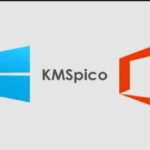 Cómo Desinstalar El Virus KMSPico De Tu Sistema Operativo
Cómo Desinstalar El Virus KMSPico De Tu Sistema OperativoContinuando, después de eliminar cualquier extensión no deseada, siempre vale la pena restablecer tu navegador o incluso reiniciar tu Mac para borrar cualquier cosa que quede en las cookies y la configuración de caché.
Por otro lado, Como se mencionó anteriormente, CleanMyMac X podría ser una aplicación útil para detectar aplicaciones en segundo plano que consumen memoria, complementos y ventanas emergentes de navegador no deseados.
Para eso, puedes comprobar cómo funciona en tu caso con una versión gratuita. Como precaución, debes vigilar su directorio de “Agentes de lanzamiento”, es una de esas puertas de enlace que usan los virus para infiltrarse en tu Mac.
Protéjase del virus Openload.co
Puedes tomar las siguientes medidas de precaución para protegerse del virus Openload.
- Evita sitios cuestionables como co.
- No permitas que se muestren notificaciones cuando un sitio se lo solicite.
- No se dejes engañar por los cebos de clic y los anuncios en el sitio.
- Evita el software de descargadores o instaladores de terceros, clientes de torrents y páginas no oficiales.
- Utiliza solo enlaces de descarga directa y páginas web oficiales para descargas e instalaciones.
- Verifica la configuración de instalación o descarga configuraciones y anula la selección de las funciones u ofertas no deseadas.
- Verifica en tu navegador los complementos y extensiones instalados. Elimina todas las entradas no deseadas.
Por otro lado, Para proteger la seguridad del dispositivo y del usuario, utiliza un programa antivirus o antimalware de buena reputación y asegúrate de que esté siempre activo y actualizado. Utiliza siempre una VPN de confianza cuando acceda a una red Wi-Fi pública.
Lee También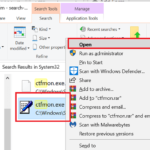 Proceso Ctfmon.Exe En Windows 10 Y Cómo Deshabilitarlo
Proceso Ctfmon.Exe En Windows 10 Y Cómo DeshabilitarloSi quieres conocer otros artículos parecidos a Qué Es El Virus Openload Y Cómo Eliminarlo Con Cuidado puedes visitar la categoría Informática.

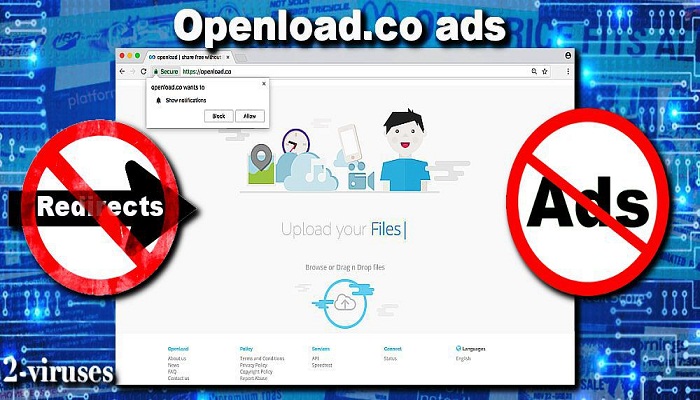

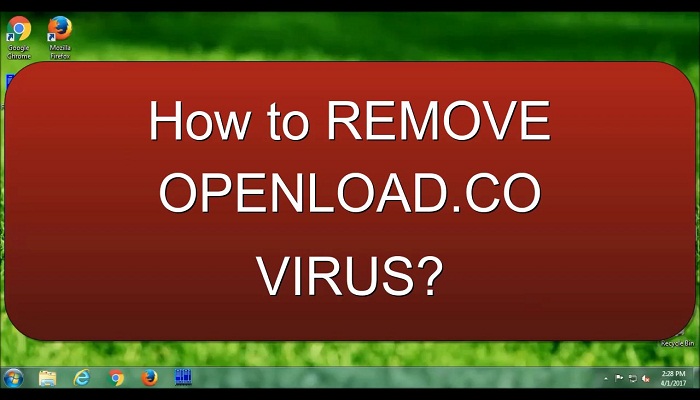
TE PUEDE INTERESAR